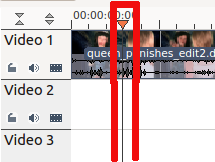Archive:Kdenlive/Manual/Timeline/uk: Difference between revisions
Updating to match new version of source page |
Updating to match new version of source page |
||
| Line 15: | Line 15: | ||
* 4 — сама доріжка, куди ви можете скидати кліпи. | * 4 — сама доріжка, куди ви можете скидати кліпи. | ||
<span id="Timeline Cursor/Position Carat"></span> | <span id="Timeline Cursor/Position Carat"></span> | ||
<span class="mw-translate-fuzzy"> | |||
==== Курсор монтажного столу ==== | ==== Курсор монтажного столу ==== | ||
</span> | |||
[[File:Kdenlive Time line cursor2.png]] | [[File:Kdenlive Time line cursor2.png]] | ||
<span class="mw-translate-fuzzy"> | |||
Позначає позицію, кадр якої показано на панелі [[Kdenlive/Manual/Monitors#Project_Monitor|Монітор проекту]]. Пересунути позицію можна перетягуванням курсора монтажного столу (або позначки позиції). | Позначає позицію, кадр якої показано на панелі [[Kdenlive/Manual/Monitors#Project_Monitor|Монітор проекту]]. Пересунути позицію можна перетягуванням курсора монтажного столу (або позначки позиції). | ||
</span> | |||
With version 0.9.4 dragging the timeline cursor will play the audio of the clip (a.k.a. Audio Scrubbing). This feature only works if you have checked "use Open GL for video playback" in [[Special:myLanguage/Kdenlive/Manual/Settings_Menu/Configure_Kdenlive#Playback|Settings>Configure_Kdenlive>Playback]] | |||
==== Доріжки ==== | ==== Доріжки ==== | ||
Revision as of 17:45, 5 February 2013
Монтажний стіл

Панель монтажного стола є центральною частиною Kdenlive. Вона складається з чотирьох частин (див. знімок вікна).
- 1 — панель зміни розмірів доріжки. За допомогою піктограм з кнопками ви можете змінювати висоту доріжки. Типову висоту доріжок можна налаштувати за допомогою діалогового вікна параметрів Kdenlive.
- 2 — лінійка монтажного столу. На цій лінійці буде показано позицію у кадрах та за часом. Позначену зеленим кольором область називають зоною позначення. За допомогою такої зони можна наказати програмі обробити лише частину проекту. За допомогою клацання лівою кнопкою миші на лінійці монтажного столу можна перевести курсор у відповідну позицію. За допомогою контекстного меню лінійки монтажного столу ви можете керувати напрямними.
- 3 — заголовок доріжки. На цій панелі буде показано параметри доріжки. Згори буде показано назву доріжки (Video 2 на знімку вікна). Цю назву може бути змінено простим клацанням лівою кнопкою миші на ній. Ниже буде показано піктограми (запобігати додаванню або вилученню кліпів), та . За допомогою клацання правою кнопкою миші на заголовку доріжки ви можете отримати доступ до контекстного меню керування доріжками.
- 4 — сама доріжка, куди ви можете скидати кліпи.
Курсор монтажного столу
Позначає позицію, кадр якої показано на панелі Монітор проекту. Пересунути позицію можна перетягуванням курсора монтажного столу (або позначки позиції).
With version 0.9.4 dragging the timeline cursor will play the audio of the clip (a.k.a. Audio Scrubbing). This feature only works if you have checked "use Open GL for video playback" in Settings>Configure_Kdenlive>Playback
Доріжки
Панель монтажного стола складається з доріжок. Передбачено два різновиди доріжок: звукові та відеодоріжки. Кількість доріжок визначається під час створення проекту за допомогою діалогового вікна параметрів проекту. Додавання кліпу на монтажний стіл можна виконати перетягуванням його з панелі дерева проекту або панелі монітора кліпу.